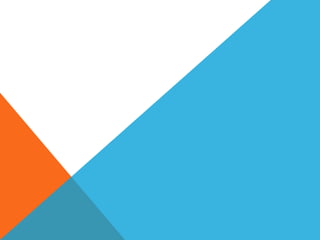
Instalación paso a paso de componentes de PC
- 2. PASO UNO LA FUENTE DE ALIMENTACIÓN E N P R I N C I P I O , S I H E M O S A D Q U I R I D O U N G A B I N E T E Q U E N O I N C L U Í A F U E N T E D E A L I M E N T A C I Ó N , L O P R I M E R O S E R Á M O N T A R L A F U E N T E A L C H A S I S D E L G A B I N E T E , P A R A L O C U A L S E L A U B I C A D E M A N E R A Q U E E L V E N T I L A D O R D I S I P A D O R D E L A M I S M A Q U E D E O R I E N T A D O H A C I A L A P A R T E P O S T E R I O R D E L A C A R C A S A , Y Q U E L O S C A B L E S D E A L I M E N T A C I Ó N Q U E D E N H A C I A E L I N T E R I O R . U N A V E Z C O L O C A D A , D E B E S E R S U J E T A D A C O N L O S T O R N I L L O S .
- 3. PASO DOS MONTAR EL PROCESADOR Si bien podemos instalar el procesador una vez que la motherboard se encuentre sujetada al chasis del gabinete, lo más recomendable es en principio fijar el procesador en la motherboard de antemano.
- 4. PASO DOS Lo primero que haremos es identificar el zócalo en el que se ubicará el procesador el cual es fácilmente detectable, ya que por lo general es grande y posee varios agujeros circulares, además de tener la indicación de las siglas ZIF. La ubicación correcta del procesador estará definida de acuerdo con la alineación de la ranura. El CPU posee una marca o una de sus esquinas recortada que es lo que nos permitirá colocarlo de manera correcta, ya que obviamente esta marca debe coincidir exactamente con la que tiene el zócalo.
- 5. PASO DOS Colocamos con cuidado el procesador sobre el zócalo, y sin ejercer mucha presión insertamos los pines del procesador en las ranuras del zócalo.Para ello no debemos hacer fuerza, sólo dejar que el CPU se integre al zócalo. En el caso de que esto no suceda, posiblemente se deba a que el procesador posee alguno de sus pines doblados, el cual podremos enderezar con mucho cuidado con la ayuda de un destornillador plano. Luego bajamos la sujeción del zócalo, a fin de que el procesador quede bien fijado a la motherboard.
- 6. PASO DOS Una vez realizada la tarea, y sólo en el caso de que el procesador no incluya disipador de fábrica, deberemos montar uno sobre el CPU, utilizando los anclajes que incluye el zócalo. Es probable que antes de colocar el disipador nos veamos en la necesidad de distribuir pasta térmica con los dedos, de forma cuidadosa hasta formar una película muy fina sobre el procesador, siempre evitando que se acumule demasiada pasta, y luego recién podremos colocar el disipador. De todas formas siempre es recomendable adquirir un procesador que incluya un disipador de fábrica, a fin de evitar errores de principiantes.
- 7. PASO TRES LA MOTHERBOARD A LA CAJA Lo siguiente será montar la motherboard al chasis del gabinete, para lo cual sólo debemos alinear la motherboard de forma correcta a la bandeja que incluye el chasis para ello, y luego fijarla con los tornillos que vienen de fábrica con la carcasa.
- 8. PASO TRES Debemos asegurarnos que los distintos conectores para bahías queden debidamente ubicados, con el fin de posteriormente poder montar las placas que creamos necesarias para nuestra computadora.
- 9. POSO CUATRO MONTAR LA MEMORIA RAM Los módulos de memoria RAM pueden montarse antes o después de colocar la motherboard en el chasis del gabinete. Eso depende de la decisión de cada uno.
- 10. PASO CUATRO Una vez que identificamos los bancos para la memoria RAM, debemos colocar cuidadosamente cada módulo sobre ellos y empujar el mismo lentamente y sin ejercer fuerza hasta que escuchemos un clic.
- 11. PASO CUATRO Ese sonido nos permitirá saber que la memoria RAM se ha instalado de forma correcta.
- 12. PASO CINCO CONEXIÓN DE CABLES Antes de continuar introduciendo componentes, es recomendable conectar algunos cables a la motherboard. En principio debemos conectar la motherboard a la fuente de alimentación.
- 13. PASO CINCO También es conveniente conectar los cables del panel frontal del gabinete, tanto el de Power y Reset como los leds, los puertos USB y demás. Para hacerlo lo mejor es recurrir al manual de la motherboard, donde se indica claramente cómo deben ser conectados de acuerdo al modelo.
- 14. PASO SEIS PLACAS Y MAS PLACAS Si hemos decidido incluir en la PC alguna placa extra, como puede ser una placa de video, una de Wi-Fi o una de Ethernet, este es el momento preciso para montarla.
- 15. PASO SEIS Para ello debemos identificar el zócalo PCI-E PCI o AGP en el que debe ir montada la placa. Se la coloca de forma que los pines coincidan con el conector y presionamos sin fuerza hasta escuchar el clic que nos indica que ha sido fijada.
- 16. PASO SIETE MONTAR DISPOSITIVO Lo siguiente será conectar los dispositivos, y en primer lugar lo haremos con el disco rígido. Este debe ser colocado en el soporte que posee el chasis del gabinete para ello, y una vez bien sujeto con los tornillos adecuados, iniciaremos el conexionado.
- 17. PASO SIETE Cabe destacar que todos los dispositivos de almacenamiento llevan dos conexiones, una hacia la motherboard y la otra hacia la fuente de alimentación
- 18. PASO SIETE Debemos entonces conectar el cable de energía desde la fuente de alimentación hacia la ranura del disco rígido, y luego conectar el cable SATA del disco a la motherboard. Básicamente, para el caso de la unidad de medios ópticos debemos realizar los mismos pasos.
- 19. PASO OCHO ORDEN EN TODO Ya casi hemos concluido con el armado. Pero antes de cerrar el gabinete es recomendable acomodar los cables que hayan quedado sueltos sin ser utilizados, y que los ordenemos dentro del gabinete utilizando precintos o bandas elásticas.
- 20. PASO OCHO Le echamos un último vistazo y una última revisión para corroborar que todos los cables y conexiones se encuentren correctamente ajustados, y ya podemos poner las tapas del gabinete
- 21. PASO NUEVE EL MOMENTO DECISIVO Sólo nos resta ahora conectar al CPU los periféricos, es decir el monitor, el teclado y el mouse, como así también el cable para la energía eléctrica. Si todo sale bien, y el equipo enciende, sólo restará configurar los parámetros de la computadora y comenzar a instalar el sistema operativo que hayamos elegido.
